Jedną z pierwszych rzeczy, które możesz zauważyć w systemie Windows 7, jest dodanie nowych elementów Gadgets i Screen Resolution do menu kontekstowego. Jedynym problemem jest to, że możesz ich tam nie chcieć - więc wyjaśnimy, jak się ich pozbyć.
Nie masz pojęcia, o czym mówimy? Jeśli używasz systemu Windows 7 i klikniesz pulpit prawym przyciskiem myszy, na dole zobaczysz kilka nowych elementów:

Aby uzyskać dodatkowe środki, jeśli chcesz pozbyć się tego elementu Catalyst, już pisaliśmy o tym, jak to zrobić usuń ATI Catalyst Control Center z menu kontekstowego pulpitu .
Usuń gadżety i elementy rozdzielczości ekranu
Zwykle usuwanie pozycji z menu powinno być prostym hackowaniem rejestru, bez żadnych skomplikowanych instrukcji - podobnie jak usuwanie pozycji ATI, o której wspomnieliśmy powyżej. W tym przypadku problem polega na tym, że nowe elementy systemu Windows 7 są w rzeczywistości chronione specjalnymi uprawnieniami, co utrudnia ich usuwanie - ale jesteśmy maniakami, więc wszystko jest możliwe.
Będziesz chciał otworzyć regedit.exe za pomocą pola wyszukiwania lub uruchamiania w menu Start, a następnie przejdź do następującego klucza rejestru:
HKEY_CLASSES_ROOT \ DesktopBackground \ Shell
Gdy już tam będziesz, możesz zauważyć, że chociaż widzisz trzy nowe elementy, nie możesz ich usunąć ani zmienić ich nazwy.

Musimy przyznać sobie uprawnienia do kluczy, zaczynając od kliknięcia prawym przyciskiem myszy klawisza DesktopBackground i wybrania opcji Uprawnienia.
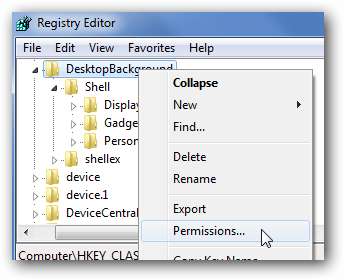
Teraz będziesz chciał prawie wszystko zignorować tutaj i kliknij przycisk Zaawansowane.
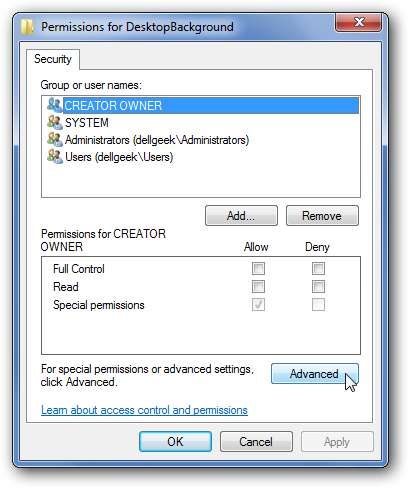
Przejdź do zakładki Właściciel, kliknij Administratorzy na liście, a następnie zaznacz pole „Zastąp właściciela w podkontenerach i obiektach”.
Upewnij się, że zaznaczyłeś to pole, zanim klikniesz Zastosuj!
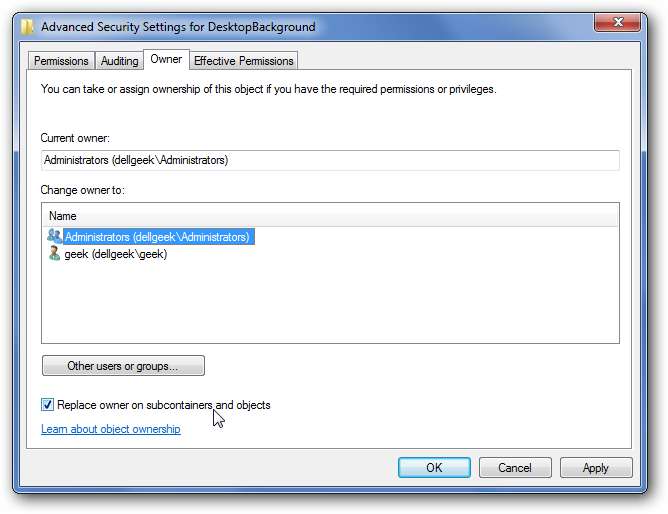
Teraz wróć do zakładki Uprawnienia i wybierz Administratorzy z listy (co powinno już oznaczać Pełna kontrola) i zaznacz pole „Zamień wszystkie uprawnienia obiektu podrzędnego na uprawnienia dziedziczone z tego obiektu”.
Upewnij się, że zaznaczyłeś to pole wyboru przed kliknięciem Zastosuj!
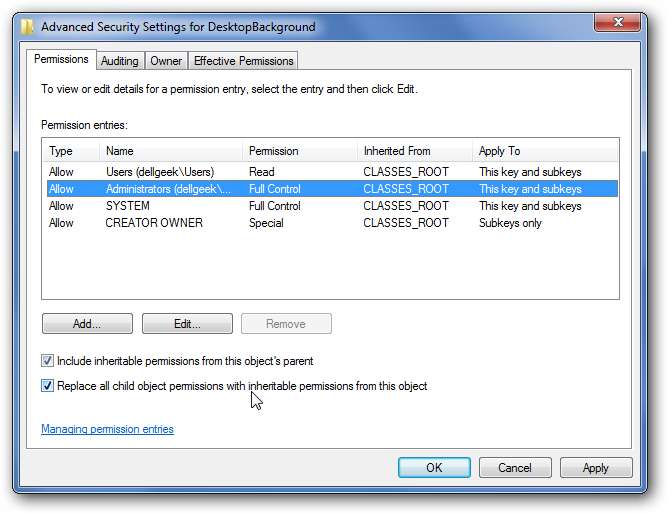
System Windows zapyta, czy na pewno chcesz kontynuować. My robimy.
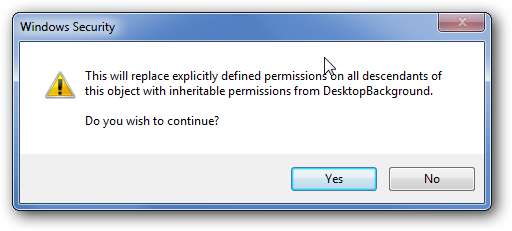
Teraz powinieneś mieć możliwość zmiany nazwy lub usunięcia dowolnego klucza. Radziłbym wykonać kopię zapasową, klikając prawym przyciskiem myszy Tło pulpitu i wybierając eksport do pliku regback.

Na przykład, aby usunąć gadżety i rozdzielczość ekranu z menu, usunąłem oba te klucze (oczywiście po wykonaniu kopii zapasowej).

W połączeniu z usunięciem Pozycję ATI Catalyst z menu , mamy teraz ładne, przejrzyste menu na pulpicie.
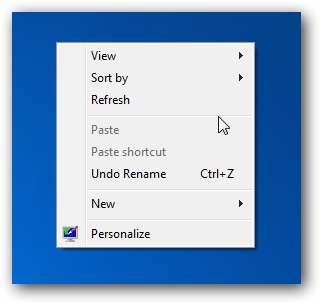
Bądź na bieżąco, ponieważ w nadchodzącym artykule pokażemy, jak zrobić jeszcze więcej, korzystając z menu kontekstowego.







